Thông tin liên hệ
- 036.686.3943
- admin@nguoicodonvn2008.info

Nhiều người trong chúng ta không nghĩ nhiều về việc đưa PC hoặc laptop của mình vào chế độ Hibernate (ngủ đông). Tuy nhiên, đây là một khả năng quan trọng của máy tính và các nhà sản xuất laptop Windows đã bao gồm nó như một thông số không thể thiếu. Chế độ Hibernate được sinh ra do nhu cầu giữ máy tính 24/7 mà không muốn gây hao pin hoặc để đảm bảo hệ thống không bị ảnh hưởng bởi sự cố mất điện, khác với trường hợp chế độ Sleep.
Tuy nhiên, có một câu hỏi phát sinh. Liệu chế độ Hibernate có tác động tiêu cực đến máy tính so với việc tắt máy thông thường không? Tần suất bạn nên sử dụng tùy chọn ngủ đông là bao nhiêu? Để trả lời những câu hỏi này, cần tìm hiểu về cách chế độ Hibernate hoạt động, ảnh hưởng của nó đối với hiệu suất của PC và xem liệu nó có gây hại cho PC về lâu dài hay không.
Hibernate đề cập đến một chế độ năng lượng trong laptop hoặc notebook (rất ít trong trường hợp máy tính để bàn). Chế độ này được thiết kế để tiết kiệm năng lượng bằng cách lưu bất kỳ nội dung mở nào vào ổ đĩa lưu trữ. Đây là những phương tiện lưu trữ điện tĩnh (non-volatile), vì chúng không dễ bị mất dữ liệu.

Chế độ Hibernate hoạt động tương tự như quá trình tắt/khởi động lại, vì laptop không yêu cầu nguồn điện liên tục để khôi phục dữ liệu. Chế độ này đảm bảo tài nguyên của máy tính được bảo vệ trong các tình huống không thể đoán trước. Sau khi bắt đầu lại, thiết bị ở trạng thái chính xác như khi bạn rời khỏi máy tính trước khi ngủ đông.
Chế độ Hibernate trái ngược với Sleep (trong đó laptop ngay lập tức chuyển sang RAM và vào chế độ năng lượng thấp).
Chế độ Hibernate được hỗ trợ trong tất cả các phiên bản Windows. Tham khảo các bài viết sau để biết chi tiết cách thực hiện:
Mặc dù có khả năng tiết kiệm năng lượng, nhưng chế độ Hibernate trước đây được cho là có hại cho hiệu suất ổ cứng theo thời gian. Nhưng mọi thứ đã phần nào thay đổi và ngày nay, bạn có thể sử dụng chế độ Hibernate thường xuyên hơn nhiều mà không gây ra bất kỳ tác động tiêu cực nào.
Nhưng rốt cuộc Hibernate có hại cho PC không? Câu trả lời phụ thuộc vào loại ổ cứng bạn có. Với ổ HDD, về cơ bản, Hibernate đóng băng tất cả các hành động PC và lưu trữ trạng thái này một cách an toàn trên ổ cứng trong một file ngủ đông khổng lồ, được gọi là hiberfil.sys trong các hệ thống Windows.
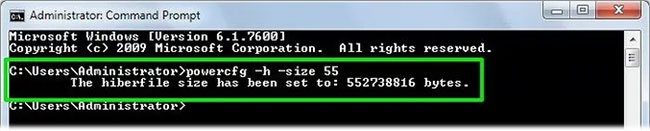
Trong HDD, dung lượng file hiberfil.sys đó có thể gần bằng với RAM hệ thống. Tùy thuộc vào số lượng ứng dụng đang chạy, bạn càng có nhiều RAM (16GB), càng nhiều dữ liệu sẽ được tự động sao chép vào ổ cứng. Tuy nhiên, lợi ích là Hibernate tiêu thụ ít năng lượng trên laptop.
Về cơ bản, quyết định đưa ổ HDD vào chế độ ngủ đông là sự đánh đổi giữa việc duy trì mức năng lượng và hiệu suất ổ cứng giảm theo thời gian.

Tuy nhiên, đối với những người có laptop được trang bị ổ SSD, chế độ ngủ đông ít có tác động tiêu cực. Vì ổ SSD không có bộ phận chuyển động như ổ cứng truyền thống, nên sẽ không có gì bị hỏng hóc cả. Thêm vào đó, do SSD được biết là có tuổi thọ cao, nên hệ thống của bạn không trải qua sự hao mòn thường gặp với ổ HDD.
Như đã nói ở trên, chế độ ngủ đông có tác động ít hơn tới SSD so với HDD. Tuy nhiên, ngay cả các hệ thống ổ cứng hiện đại cũng chỉ có thể thỉnh thoảng ngủ đông mà thôi. Đưa máy tính vào chế độ ngủ đông sẽ không làm giảm hiệu suất nhiều, nếu bạn làm điều đó mỗi tuần một lần hoặc lâu hơn.
Với các hệ thống này, bạn chỉ nên ngủ đông dựa trên nhu cầu. Ví dụ, như khi bạn rời khỏi máy tính của mình từ 12 đến 24 giờ và phải tiếp tục mọi thứ mà không muốn tắt máy hoặc khởi động lại. Trong những trường hợp khác, tốt hơn hết là bạn nên tắt máy hoàn toàn và đúng cách.
Với các hệ thống SSD, bạn có thể thoải mái hơn, vì chỉ trạng thái cuối cùng được ghi vào ổ và máy tắt nguồn một cách trơn tru. Sẽ không mất nhiều thời gian để đưa PC vào chế độ ngủ đông và đánh thức nó. Có một nhược điểm nhỏ đối với chế độ ngủ đông, ngay cả với SSD, đó là cài đặt PC không thường xuyên được khôi phục như khi tắt và khởi động lại PC đúng cách.
Nếu cần truy cập nhanh vào Hibernate, bạn có thể thêm tùy chọn Hibernate vào menu Start. Mặt khác, nếu bạn không sử dụng chế độ này, bạn có thể vô hiệu hóa nó để tiết kiệm không gian lưu trữ.
Nguồn tin: Quantrimang.com
Ý kiến bạn đọc
Những tin mới hơn
Những tin cũ hơn
 Chào ngày mới thứ 6, lời chúc thứ 6 vui vẻ
Chào ngày mới thứ 6, lời chúc thứ 6 vui vẻ
 Hàm COUNTIFS, cách dùng hàm đếm ô theo nhiều điều kiện trong Excel
Hàm COUNTIFS, cách dùng hàm đếm ô theo nhiều điều kiện trong Excel
 5 ứng dụng từng rất cần thiết cho đến khi Windows khiến chúng trở nên vô nghĩa
5 ứng dụng từng rất cần thiết cho đến khi Windows khiến chúng trở nên vô nghĩa
 Cách dùng Terabox lưu trữ với 1TB miễn phí
Cách dùng Terabox lưu trữ với 1TB miễn phí
 Sóng trong bão
Sóng trong bão
 Cách mở Control Panel trên Windows 11
Cách mở Control Panel trên Windows 11
 Tạo Button trong CSS
Tạo Button trong CSS
 Giải thích ý nghĩa màu sắc của cổng USB
Giải thích ý nghĩa màu sắc của cổng USB
 Cách tùy chỉnh Taskbar trong Windows
Cách tùy chỉnh Taskbar trong Windows
 Cách luôn mở ứng dụng với quyền admin trên Windows 11
Cách luôn mở ứng dụng với quyền admin trên Windows 11
 Cách tắt tìm kiếm nổi bật trong Windows 11
Cách tắt tìm kiếm nổi bật trong Windows 11
 Firefox sắp nhận được tính năng thông minh khiến người dùng Chrome cũng phải ghen tị
Firefox sắp nhận được tính năng thông minh khiến người dùng Chrome cũng phải ghen tị
 Vì sao âm thanh lại là yếu tố quan trọng nhất của chuột máy tính?
Vì sao âm thanh lại là yếu tố quan trọng nhất của chuột máy tính?
 Cách khắc phục lỗi bo mạch chủ hiện đèn báo màu đỏ
Cách khắc phục lỗi bo mạch chủ hiện đèn báo màu đỏ
 Làm thế nào để tư duy như người giàu? 13 thói quen sẽ thay đổi cuộc đời bạn
Làm thế nào để tư duy như người giàu? 13 thói quen sẽ thay đổi cuộc đời bạn
 Cách kiểm tra phiên bản Python trên Windows, Mac và Linux
Cách kiểm tra phiên bản Python trên Windows, Mac và Linux
 Hướng dẫn đổi mật khẩu tài khoản Windows 11
Hướng dẫn đổi mật khẩu tài khoản Windows 11
 Cách tạo bản sao dữ liệu trong MS SQL Server
Cách tạo bản sao dữ liệu trong MS SQL Server
 Phải làm gì khi không thể thêm lịch vào Outlook?
Phải làm gì khi không thể thêm lịch vào Outlook?
 Hướng dẫn đăng ký lại Start Menu Windows 11
Hướng dẫn đăng ký lại Start Menu Windows 11
